Document Insertion / Folding Unit-J
0UW1-0KW 0X7H-0S0 0X6W-0S0 0X7A-0S0 0X7E-0S0 0WR7-0SL 0WR8-0SK 0YWH-0RX 0YWK-0RX 0YWF-0RX
Si acopla la Document Insertion / Folding Unit-J, puede hace plegados en zigzag y en C y, además, añadir portadas y hojas de inserción con el papel cargado en la unidad.

 Bandeja de alimentación de papel
Bandeja de alimentación de papel
Puede cargar el papel que desee utilizar como portada, hoja de inserción o separador de trabajos, etc. Cargar papel en el Document Insertion / Folding Unit-J
 Cubierta superior
Cubierta superior
Ábrala para retirar el atasco de papel. Atascos de papel en el Document Insertion / Folding Unit-J
 Tapa frontal
Tapa frontal
Ábrala para retirar el atasco de papel. Atascos de papel en el Document Insertion / Folding Unit-J
 Ranura de salida
Ranura de salida
Las impresiones de papel plegado en C salen por esta ranura.

Las impresiones de papel plegado en zigzag salen por la bandeja de salida de la unidad de acabado. Unidad de Acabado Grapadora AC/Unidad de Acabado de Cuadernillos AC/2/3 Hole Puncher Unit-A/Taladradora 2/4 Taladros A (solo para equipo de 230 V)
Cargar papel en el Document Insertion / Folding Unit-J
NOTA |
Para obtener información sobre los tipos de papel que se pueden cargar en la Document Insertion / Folding Unit-J, consulte Papel disponible. Si carga papel preimpreso para utilizarlo como portada en la unidad de inserción, debe cargarlo cara arriba. |
1
Ajuste las guías deslizantes de forma que se adapten al tamaño del papel.

2
Prepare el papel para cargar.
Ventile el montón de papel y colóquelo sobre una superficie plana para alinear los lados.
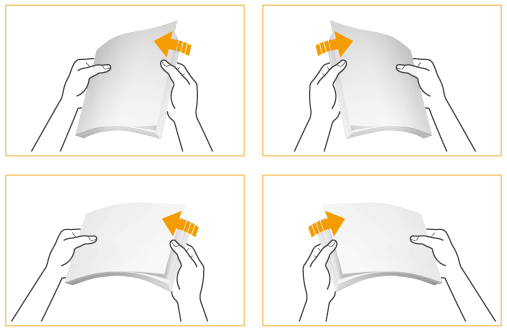
3
Cargue la pila de papel cara arriba.


Al cargar papel separador, cárguelo en orden inverso cara abajo con los separadores hacia el lado contrario del sentido de la alimentación.

4
Seleccione el tamaño de papel y pulse <Siguiente>.

Seleccione el mismo tamaño de papel que el que está cargado en la Document Insertion / Folding Unit-J.
5
Seleccione el tipo de papel y pulse <Aceptar>.
NOTA |
No puede hacer copias o imprimir en el papel que esté cargado en la Document Insertion / Folding Unit-J. |
Tipos de plegado
 Plegado en zigzag
Plegado en zigzag
Puede plegar la mitad derecha del papel en tres partes.

 Plegado en C
Plegado en C
Puede dividir el papel en tres partes y plegarlo hacia el interior para que tenga forma de C.
